
云图码订单V5.0
2019-12-13 [安装教程] 阅读:44467+
(温馨提示:在安装系统前请配置好您的服务器并解析好域名,保证站点可以正常访问。)
第一步:把系统源码上传到(FTP)服务器/VPS主机/空间
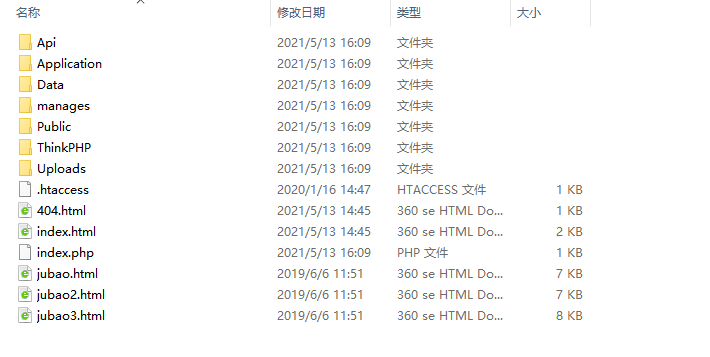
第二步:配置站点伪静态
1、Nginx环境伪静态如下:
location / {
if (!-e $request_filename){
rewrite ^(.*)$ /index.php?s=$1 last; break;
}
}
2、Apache环境伪静态如下:
<IfModule mod_rewrite.c>
Options +FollowSymlinks
RewriteEngine On
RewriteCond %{REQUEST_FILENAME} !-d
RewriteCond %{REQUEST_FILENAME} !-f
RewriteRule ^(.*)$ index.php/$1 [QSA,PT,L]
</IfModule>
3、iis环境伪静态如下:
<?xml version="1.0" encoding="UTF-8"?>
<configuration>
<system.webServer>
<rewrite>
<rules>
<rule name="ThinkPHP_NiPaiYi" stopProcessing="true">
<match url="^(.*)$" ignoreCase="false" />
<conditions logicalGrouping="MatchAll">
<add input="{REQUEST_FILENAME}" matchType="IsDirectory" ignoreCase="false" negate="true" />
<add input="{REQUEST_FILENAME}" matchType="IsFile" ignoreCase="false" negate="true" />
</conditions>
<action type="Rewrite" url="index.php/{R:1}" appendQueryString="true" />
</rule>
</rules>
</rewrite>
</system.webServer>
</configuration>
第三步:访问域名直接安装系统
1、安装第一步:
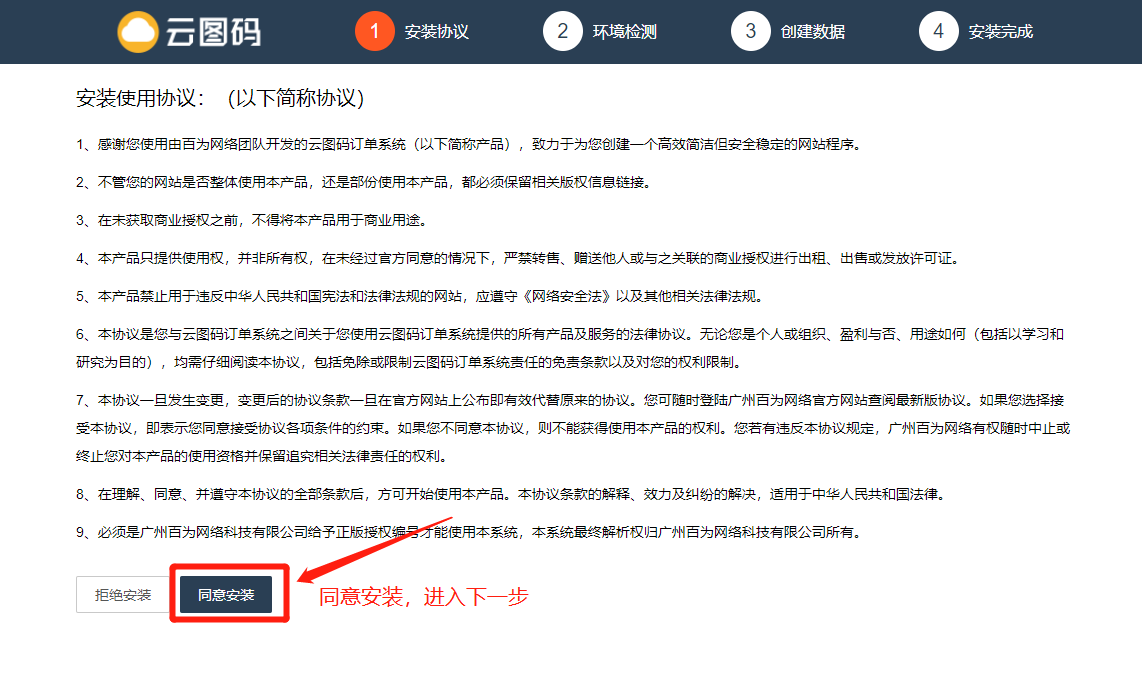
2、安装第二步:
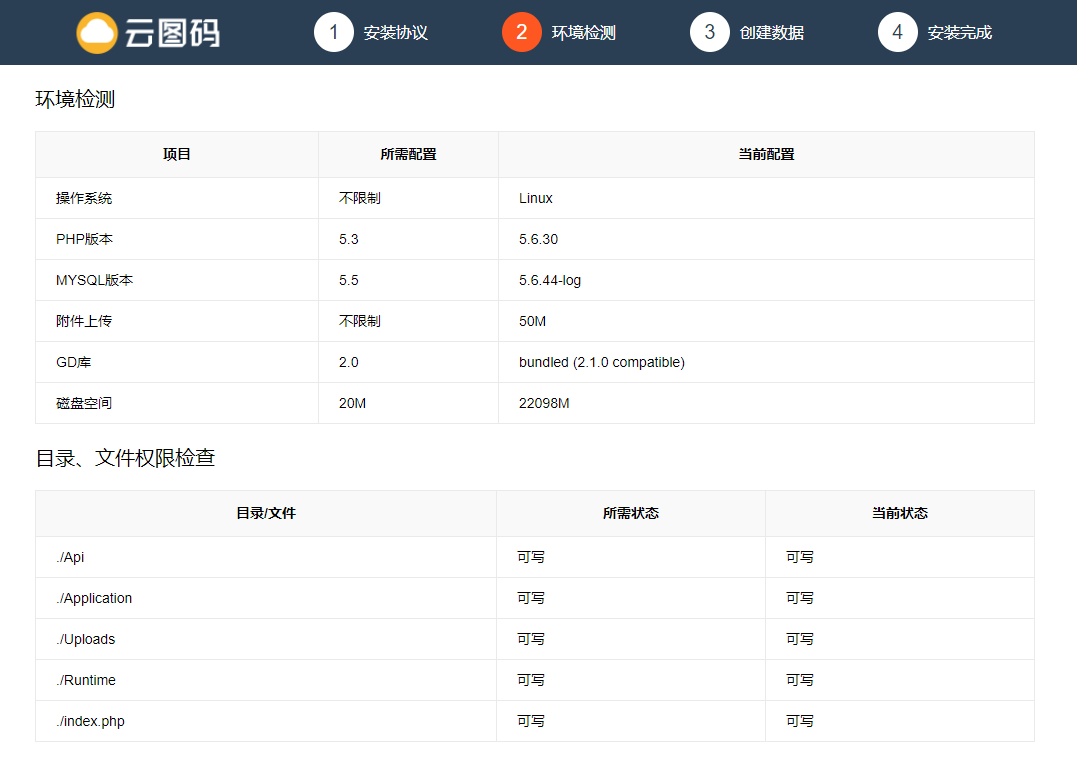
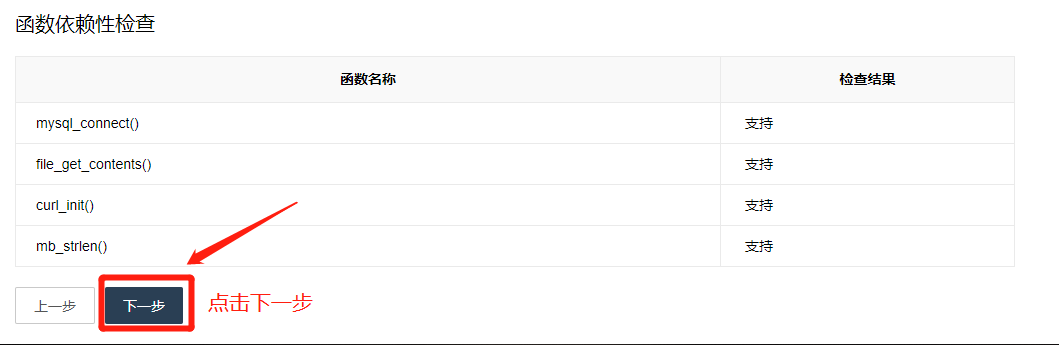
3、安装第三步:
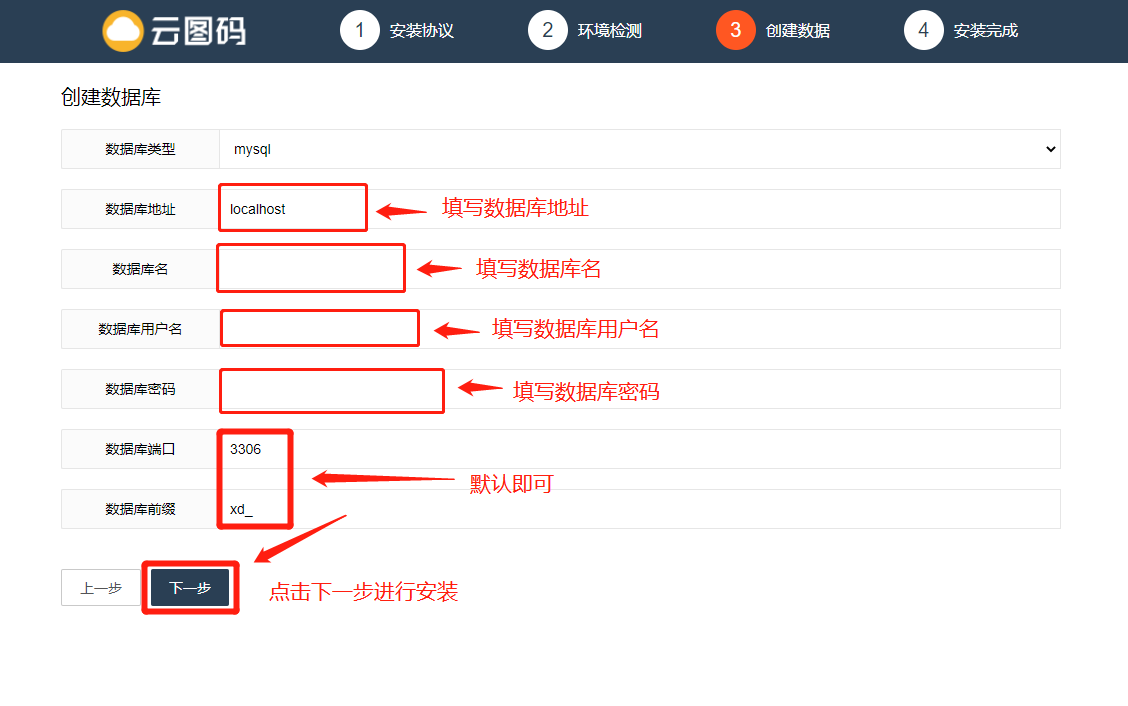
4、安装完成:
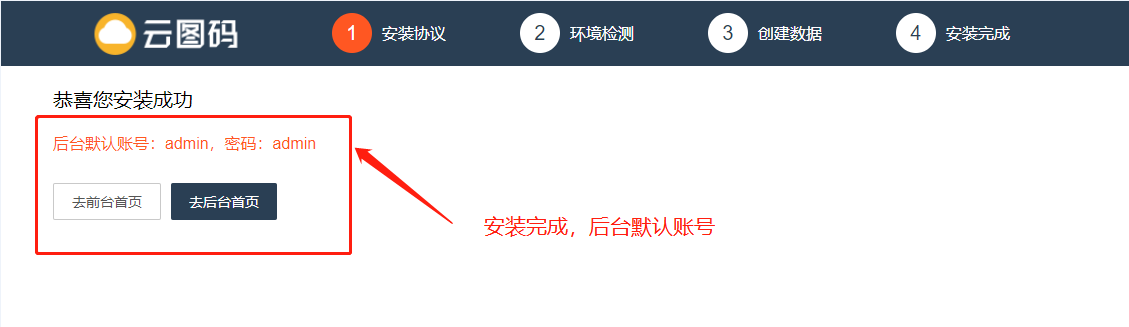
安装完成:
系统安装成功后台登陆地址为:您的域名/manages,,如:www.xxxxx.cn/manages
后台登录账号/密码为:admin/admin(密码自己在后台修改了保存下)

 咨 询 购 买 系 统
咨 询 购 买 系 统